At skabe smukke, sjove eller fængslende videoer på en iPhone er gjort muligt på grund af det fantastiske Apple-kamera. Hvis du er en ivrig videomager, er det enkelt bare at trække din telefon ud og optage.
Indhold
- Sådan beskærer du en video på en iPhone
- Beskæring af iPhone-videoer ved hjælp af iMovie
- Sådan beskærer du en video på iPhone ved hjælp af Video Crop
- Beskæring er ikke det samme som trimning … eller rotation
Hvis du laver mange videoer, redigerer du sandsynligvis også meget, hvilket kræver, at du lærer at udføre specifikke redigeringsopgaver, såsom beskæring. Vi vil køre dig gennem flere metoder til at beskære dine videoer, herunder ved at bruge en tredjepartsapp.
Anbefalede videoer
Sådan beskærer du en video på en iPhone

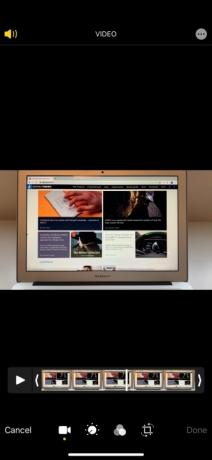
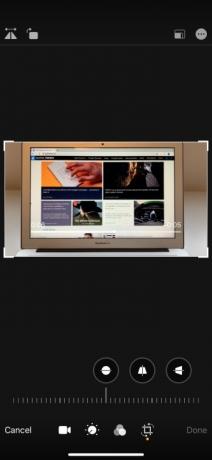
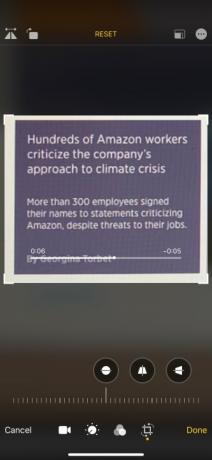
Desværre kan du ikke bruge kamera-appen på din iPhone til at 'pre-crop' videoer, mens du filmer dem. Men når de først er blevet filmet, kan du beskære dem ved hjælp af Photos-appen, så længe du kører iOS 13 eller nyere (se nedenfor, hvis du ikke gør det). Her er hvad du skal gøre:
Relaterede
- Bedste Apple-tilbud: MacBooks, AirPods, iPads, iMacs, AirTags og mere
- Apple kan stå over for "alvorlig" iPhone 15-mangel på grund af produktionsproblem, siger rapporten
- Sådan slipper du af med en andens Apple ID på din iPhone
Trin 1: Åben Fotos og vælg den video, du vil beskære.
Trin 2: Når du har åbnet den ønskede video, skal du trykke på Redigere i øverste højre hjørne af skærmen.
Trin 3: Tryk på Beskær-rotér ikonet nederst på redigeringsskærmen. Når du er i beskæringstilstand, skal du trykke og holde på et af videoens hjørner. Begynd derefter at trække grænsen indad til det ønskede punkt. Gentag med ethvert andet hjørne, indtil du er færdig med at beskære.
Trin 4: Tryk på Færdig i nederste højre hjørne. Dette sparer afgrøden. Men hvis du har lavet en fejl eller ønsker at gendanne den originale video, kan du trykke på Redigere igen og tryk derefter på Vende tilbage i nederste højre hjørne af redigeringsskærmen.
Beskæring af iPhone-videoer ved hjælp af iMovie
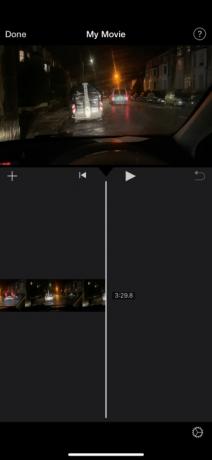
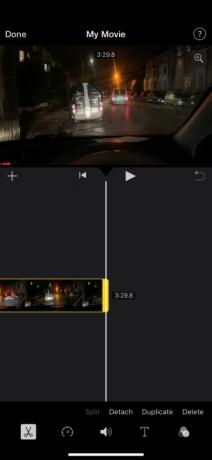
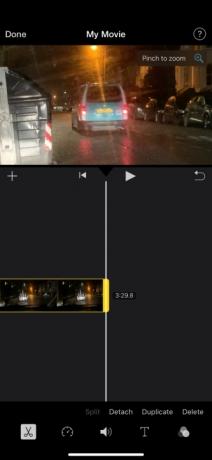
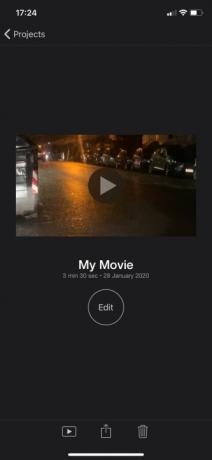
Hvis du ikke bruger iOS 13 eller nyere, er et førstepartsalternativ til Fotos iMovie. Du vil normalt finde dette foruddownloadet på din iPhone. Hvis ikke, kan du downloade den via App Store.
Når den er downloadet, kan du se her, hvordan du beskærer videoer ved hjælp af iMovie:
Trin 1: Åbn iMovie og opret en Nyt projekt.
Trin 2: Tryk på Film og vælg derefter den video, du vil beskære. Tryk derefter på Opret film nederst på skærmen.
Trin 3: Tryk på din video, som den vises på tidslinjen i den nederste halvdel af skærmen. Tryk derefter på den lille Zoom ikon (vises som et forstørrelsesglas) i øverste højre hjørne af skærmen.
Trin 4: Knib videoen ind eller ud for at zoome ind og ud af videoen (dette beskærer den effektivt). Tryk på Færdig i øverste venstre hjørne af skærmen, når du er færdig.
Trin 5: Tryk på Handling (Del) ikonet nederst på skærmen (det ligner en firkant med en pil, der peger lodret ud af den). Tryk til sidst på Gem video, som gemmer den nyligt beskårne video på din kamerarulle.
Det er også værd at bemærke, at iMovie sammenlignet med Fotos har fordelen ved at bevare det originale billedformat for din video.
Sådan beskærer du en video på iPhone ved hjælp af Video Crop
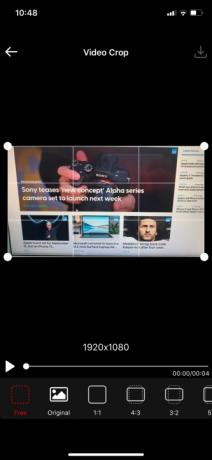
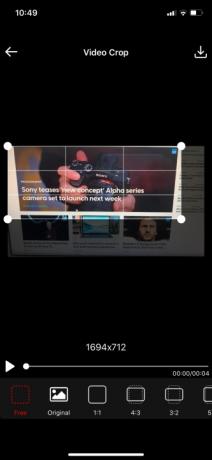
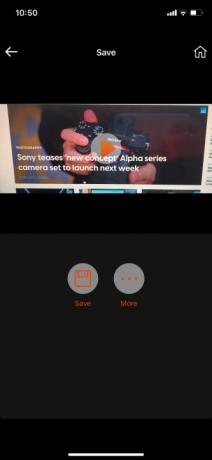
Du kan finde en række fantastiske ikke-Apple-apps, der tilbyder videobeskæringsfunktioner til din iPhone, hvis du er klar til at træde væk fra Apple-verdenen i et stykke tid. En af de mest brugte videobeskæringsapps er Video Crop – Crop and Resize video, og den er tilgængelig til download i App Store.
Når du har installeret appen på din enhed fra App Store, kan du begynde at bruge den til at beskære dine valgte videoer. Alt du skal gøre er at følge disse enkle trin, som vi har udarbejdet for din bekvemmelighed:
Trin 1: Åbn Videobeskæring, og tryk på OK, når du bliver spurgt, om du vil have appen til at få adgang til dine billeder. Tryk på den video, du vil beskære.
Trin 2: Klik på det hvide flueben i øverste højre hjørne af siden. Tryk ned og hold et af de fire hjørner af det markerede billede, før du trækker det i henhold til, hvordan du vil beskære det. Gør det samme med andre hjørner, evt.
Trin 3: Når du er færdig med at beskære videoen, skal du klikke på Download-symbolet i øverste højre hjørne af skærmen. Tryk på Gem for at gemme den nyklippede video i dit fotogalleri. Klik på Mere, hvis du for eksempel vil dele den beskårede video på dine sociale mediesider.
Beskæring er ikke det samme som trimning … eller rotation
Der er virkelig ikke meget i det. Adskilt fra manuel beskæring kan videobeskæring være nyttig, hvis du vil beskære dine videoer til specifikke billedformater. Visse apps som Instagram har forskellige billedformater. Video Crop lader dig redigere frit, mens nogle talentfulde mennesker har endda brugt det til at redigere kortfilm i filmkvalitet.
Vi ønskede at notere os forskellen mellem beskæringsprocessen og trimning af en video. Når du trimmer en video, administrerer du mængden af tid, din video afspilles. Du kan nemt justere dette ved at trykke på skærmen og glide fingeren fra venstre mod højre. Dette afhænger selvfølgelig af, hvor du vil trimme videoen (startpunktet, slutpunktet eller midten). Du kan endda fjerne de udvendige rammer helt, hvis det er nødvendigt. På den anden side, når du begynder at beskære en video, vælger du et udpeget område, som du vil holde på, og sletter derefter alt uden for dette område. Hvis du stadig er i tvivl om, hvordan alt dette fungerer, skal du vide, at beskæring også er forskellig fra rotation. For at hjælpe dig har vi udviklet en praktisk guide til, hvordan man roterer en iPhone-video, hvilket gøres ved at flytte hele videoen baseret på de vinkler, du ønsker at opnå.
Redaktørens anbefalinger
- En anden rapport tyder på, at iPhone 15 Pro vil være dyrere
- Sådan oplader du din iPhone hurtigt
- En iPhone er lige blevet solgt for et vanvittigt beløb på auktion
- Denne foldetelefon er lettere end iPhone 14 Pro Max
- Bøje eller knække? Se Nothing Phone 2 stå over for sin første holdbarhedstest
Opgrader din livsstilDigital Trends hjælper læserne med at holde styr på den hurtige teknologiske verden med alle de seneste nyheder, sjove produktanmeldelser, indsigtsfulde redaktionelle artikler og enestående smugkig.




